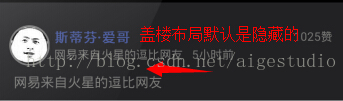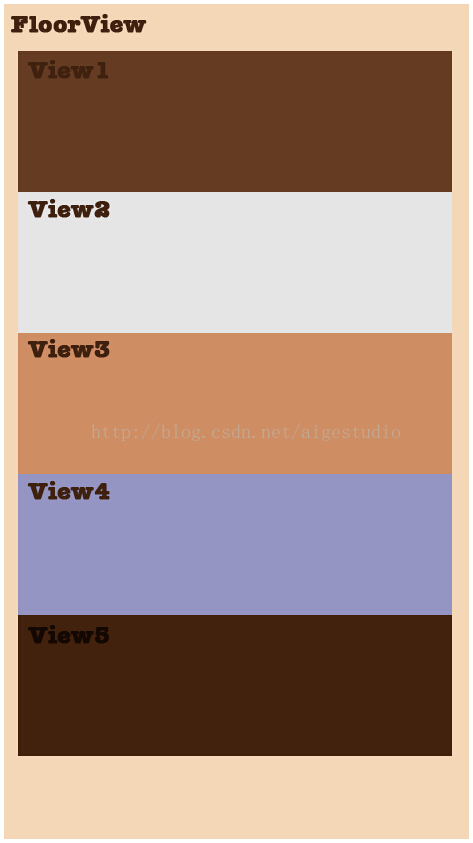分享一下我老师大神的人工智能教程!零基础,通俗易懂!http://blog.csdn.net/jiangjunshow
也欢迎大家转载本篇文章。分享知识,造福人民,实现我们中华民族伟大复兴!
前两节我们分别分析了网易评论列表界面和生成一些我们需要的测试数据,生成测试数据那段如果大家看着看得头疼没关系,直接调业务对象中的方法生成数据即可不必理会我是怎么处理的,接下来的对于大家来说才是让各位感兴趣的东西
界面分析了、数据也有了,那我们如何实现这样的一个界面呢?首先我们来看一下整个项目的结构图大致了解下:
MainActivity是该应用的入口Activity,里面就对ActionBar和Fragment做了一些初始化:
package com.aigestudio.neteasecommentlistdemo.activities;import android.os.Bundle;import android.support.v7.app.ActionBar;import android.support.v7.app.ActionBarActivity;import com.aigestudio.neteasecommentlistdemo.R;import com.aigestudio.neteasecommentlistdemo.bo.SQLiteDataBO;import com.aigestudio.neteasecommentlistdemo.fragment.CommentFragment;/** * 应用的入口Activity * 没有做太多的逻辑,除了ActionBar所有的界面元素都集成在Fragment中 * * @author Aige * @since 2014/11/14 */public class MainActivity extends ActionBarActivity { private ActionBar actionBar;//状态栏 private SQLiteDataBO sqLiteDataBO;//数据业务对象 @Override protected void onCreate(Bundle savedInstanceState) { super.onCreate(savedInstanceState); setContentView(R.layout.activity_main); //初始化控件 initWidget(); //初始化数据:一次即可,如果你clean了项目需要重新生成数据,生成数据前前注释掉上面的initWidget()初始化控件方法// sqLiteDataBO = new SQLiteDataBO(this);// sqLiteDataBO.initServerData(); } /** * 初始化控件 */ private void initWidget() { //初始化ActionBar initActionBar(); //设置当前显示的Fragment getSupportFragmentManager().beginTransaction().add(R.id.container, new CommentFragment()).commit(); } /** * 初始化ActionBar */ private void initActionBar() { actionBar = getSupportActionBar(); actionBar.setDisplayShowTitleEnabled(false); actionBar.setDisplayShowHomeEnabled(true); actionBar.setHomeButtonEnabled(true); actionBar.setDisplayHomeAsUpEnabled(true); }}package com.aigestudio.neteasecommentlistdemo.fragment;import android.os.Bundle;import android.support.annotation.Nullable;import android.support.v4.app.Fragment;import android.util.Log;import android.view.LayoutInflater;import android.view.View;import android.view.ViewGroup;import android.widget.BaseAdapter;import android.widget.ListView;import com.aigestudio.neteasecommentlistdemo.R;import com.aigestudio.neteasecommentlistdemo.beans.Post;import com.aigestudio.neteasecommentlistdemo.bo.CommentFMBO;import com.aigestudio.neteasecommentlistdemo.dao.ServerDAO;import com.aigestudio.neteasecommentlistdemo.views.PostView;import java.util.ArrayList;import java.util.HashSet;import java.util.List;import java.util.Map;/** * 唯一的一个Fragment用来显示界面 * * @author Aige * @since 2014/11/14 */public class CommentFragment extends Fragment { private ListView lvContent;//填充内容的List列表 private ServerDAO serverDAO;//服务器数据的访问对象 private CommentFMBO commentFMBO;//业务对象 private List<Post> posts;//存储帖子的列表 @Override public void onCreate(Bundle savedInstanceState) { super.onCreate(savedInstanceState); //初始化服务器数据库DAO serverDAO = new ServerDAO(getActivity()); //初始化存储帖子的列表 posts = new ArrayList<Post>(); //初始化业务对象 commentFMBO = new CommentFMBO(serverDAO); } @Override public View onCreateView(LayoutInflater inflater, @Nullable ViewGroup container, @Nullable Bundle savedInstanceState) { //获取根布局 View rootView = inflater.inflate(R.layout.fragment_comment, container, false); //获取ListView控件 lvContent = (ListView) rootView.findViewById(R.id.comment_fm_content_lv); //初始化数据 initData(); return rootView; } /** * 初始化数据 * <p/> * 注:数据的加载方式非按实际方式以远端服务器异步加载,So……别钻空子~~ */ private void <span style="color:#990000;"><strong>initData</strong></span>() { //查询赞前十的帖子 List<Map<String, String>> praiseTop10Post = serverDAO.queryMulti("user_praise", new String[]{"postFlag"}, null, null, "postFlag", null, "count(postFlag) desc", "10");// List<Map<String, String>> praiseTop10Post = serverDAO.queryMulti("select postFlag from user_praise group by postFlag order by count(postFlag) desc limit 10"); //查询Post数据 posts = commentFMBO.queryPost(praiseTop10Post, "postFlag", posts, Post.Type.HOTTEST); //查询最新的十条帖子数据 List<Map<String, String>> newestTop10Posts = serverDAO.queryMulti("post", new String[]{"flag"}, null, null, null, null, "_id desc", "10");// List<Map<String, String>> newestTop10Posts = serverDAO.queryMulti("select flag from post order by count(_id) desc limit 10"); //查询Post数据 posts = commentFMBO.queryPost(newestTop10Posts, "flag", posts, Post.Type.NEWEST); //数据验证// commentFMBO.verifyData(posts); //数据加载 lvContent.setAdapter(new CommentAdapter(posts)); } private class CommentAdapter extends BaseAdapter { private List<Post> posts; private CommentAdapter(List<Post> posts) { this.posts = posts; } @Override public int getCount() { return posts.size(); } @Override public Object getItem(int position) { return null; } @Override public long getItemId(int position) { return 0; } @Override public View getView(int position, View convertView, ViewGroup parent) { if (null==convertView){ convertView = new PostView(getActivity()); } ((PostView)convertView).setPost(posts.get(position)); return convertView; } }} :
:
/** * 查询Post数据 * * @param postList Post数据源 */public List<Post> queryPost(List<Map<String, String>> postList, String key, List<Post> posts, Post.Type type) { for (int i = 0; i < postList.size(); i++) { //实例化一个Post对象 Post post = new Post(); /* 判断帖子的类型是否为最新的或最热的,如果是则将第一条帖子的Type设置为相应类型 */ if (type != Post.Type.NORMAL && i == 0) { post.setType(type); } else { post.setType(Post.Type.NORMAL); } //设置该Post的标识值 post.setFlag(postList.get(i).get(key)); //设置该Post的创建时间 String createAt = serverDAO.queryValue("post", new String[]{"createAt"}, "flag", post.getFlag());// String createAt = serverDAO.queryValue("select createAt from post where flag like " + post.getFlag()); post.setCreateAt(createAt); //设置该Post的评论列表 List<Comment> comments = getComments(postList, i, key); post.setComments(comments); //设置该Post赞的User列表 List<User> praises = getUserPraises(postList, i, key); post.setUserPraises(praises); //设置该Post踩的User列表 List<User> unPraises = getUserUnPraises(postList, i, key); post.setUserUnPraises(unPraises); //设置该Post收藏的User列表 List<User> collects = getUserCollects(postList, i, key); post.setUserCollects(collects); posts.add(post); } return posts;} :
:
@Overridepublic View getView(int position, View convertView, ViewGroup parent) { if (null==convertView){ convertView = new PostView(getActivity()); } ((PostView)convertView).setPost(posts.get(position)); return convertView;} ,不知道大家在看这段代码的时候有没有这样一个疑问,为什么不通过PostView的构造函数注入数据呢?为什么要单独给出一个方法来设置数据?
,不知道大家在看这段代码的时候有没有这样一个疑问,为什么不通过PostView的构造函数注入数据呢?为什么要单独给出一个方法来设置数据?
 大家可以自己思考下。下面我们来看看自定义控件PostView中有些什么东西:
大家可以自己思考下。下面我们来看看自定义控件PostView中有些什么东西:
package com.aigestudio.neteasecommentlistdemo.views;import android.annotation.SuppressLint;import android.content.Context;import android.util.AttributeSet;import android.view.LayoutInflater;import android.widget.LinearLayout;import android.widget.TextView;import com.aigestudio.neteasecommentlistdemo.R;import com.aigestudio.neteasecommentlistdemo.beans.Comment;import com.aigestudio.neteasecommentlistdemo.beans.Post;import java.util.List;/** * 用来显示Post的自定义控件 * * @author Aige * @since 2014/11/14 */public class PostView extends LinearLayout { private TextView tvType, tvUserName, tvLocation, tvDate, tvPraise, tvContent;//依次为显示类型标签、用户名、地理位置、日期、赞数据和最后一条评论内容的TextView private CircleImageView civNick;//用户圆形头像显示控件 private FloorView floorView;//盖楼控件 public PostView(Context context) { this(context, null); } public PostView(Context context, AttributeSet attrs) { this(context, attrs, 0); } @SuppressLint("NewApi") public PostView(Context context, AttributeSet attrs, int defStyleAttr) { super(context, attrs, defStyleAttr); //初始化控件 initWidget(context); } /** * 初始化控件 * * @param context 上下文环境引用 */ private void initWidget(Context context) { //设置布局 LayoutInflater.from(context).inflate(R.layout.view_post, this); //获取控件 tvType = (TextView) findViewById(R.id.view_post_type_tv); tvUserName = (TextView) findViewById(R.id.view_post_username_tv); tvLocation = (TextView) findViewById(R.id.view_post_location_tv); tvDate = (TextView) findViewById(R.id.view_post_date_tv); tvPraise = (TextView) findViewById(R.id.view_post_praise_tv); tvContent = (TextView) findViewById(R.id.view_post_content_tv); civNick = (CircleImageView) findViewById(R.id.view_post_nick_civ); floorView = (FloorView) findViewById(R.id.view_post_floor_fv); } /** * 为PostView设置数据 * * @param post 数据源 */ public void setPost(Post post) { //设置Post的类型 setType(post); //设置Post的赞数据 setPraise(post); //获取该条帖子下的评论列表 List<Comment> comments = post.getComments(); /* 判断评论长度 1.如果只有一条评论那么则显示该评论即可并隐藏盖楼布局 2.否则我们进行盖楼显示 */ if (comments.size() == 1) { floorView.setVisibility(GONE); Comment comment = comments.get(0); //设置控件显示数据 initUserDate(comment); } else { //盖楼前我们要把最后一条评论数据提出来显示在Post最外层 int index = comments.size() - 1; Comment comment = comments.get(index); //设置控件显示数据 initUserDate(comment); floorView.setComments(comments); } } /** * 设置与用户相关的控件数据显示 * * @param comment 评论对象 */ private void initUserDate(Comment comment) { tvContent.setText(comment.getContent()); tvDate.setText(comment.getCreateAt()); tvUserName.setText(comment.getUser().getUserName()); tvLocation.setText(comment.getUser().getLocation()); civNick.setImageResource(Integer.parseInt(comment.getUser().getNick())); } /** * 设置Post的赞数据 * * @param post 数据源 */ private void setPraise(Post post) { tvPraise.setText(post.getUserPraises().size() + "赞"); } /** * 设置Post的类型 * * @param post 数据源 */ private void setType(Post post) { //获取Post类型 Post.Type type = post.getType(); /* 设置类型显示 */ switch (type) { case NEWEST: tvType.setVisibility(VISIBLE); tvType.setText("最新跟帖"); break; case HOTTEST: tvType.setVisibility(VISIBLE); tvType.setText("热门跟帖"); break; case NORMAL: tvType.setVisibility(GONE); break; } }}在PostView被实例化的时候我们就在initWidget(Context context)方法中初始化其布局,而设置其PostView显示数据的方法我们独立在setPost(Post post)方法中,说白了就是数据和显示的分离,为什么要这样做?很简单,即便我当前的PostView被重用了,我也可以通过setPost(Post post)方法重新设置我们的数据而不需要重新再实例化一个PostView也不用担心PostView在Item中顺序混淆,更不用担心多次地去findView造成的效率问题,因为findView的过程只在实例化的时候才会去做,设置数据不需要再管
在setPost(Post post)方法中除了获取封装的数据并设置PostView上各控件的显示数据外我们还要进行Comment的判断:
/*判断评论长度1.如果只有一条评论那么则显示该评论即可并隐藏盖楼布局2.否则我们进行盖楼显示 */if (comments.size() == 1) { floorView.setVisibility(GONE); Comment comment = comments.get(0); //设置控件显示数据 initUserDate(comment);} else { //盖楼前我们要把最后一条评论数据提出来显示在Post最外层 int index = comments.size() - 1; Comment comment = comments.get(index); //设置控件显示数据 initUserDate(comment); floorView.setComments(comments);}package com.aigestudio.neteasecommentlistdemo.views;import android.annotation.SuppressLint;import android.content.Context;import android.graphics.Canvas;import android.graphics.drawable.Drawable;import android.util.AttributeSet;import android.view.LayoutInflater;import android.view.View;import android.widget.LinearLayout;import android.widget.TextView;import com.aigestudio.neteasecommentlistdemo.R;import com.aigestudio.neteasecommentlistdemo.beans.Comment;import com.aigestudio.neteasecommentlistdemo.beans.User;import java.util.List;/** * 用来显示PostView中盖楼的自定义控件 * * @author Aige * @since 2014/11/14 */public class FloorView extends LinearLayout { private Context context;//上下文环境引用 private Drawable drawable;//背景Drawable public FloorView(Context context) { this(context, null); } public FloorView(Context context, AttributeSet attrs) { this(context, attrs, 0); } @SuppressLint("NewApi") public FloorView(Context context, AttributeSet attrs, int defStyleAttr) { super(context, attrs, defStyleAttr); this.context = context; //获取背景Drawable的资源文件 drawable = context.getResources().getDrawable(R.drawable.view_post_comment_bg); } /** * 设置Comment数据 * * @param comments Comment数据列表 */ public void setComments(List<Comment> comments) { //清除子View removeAllViews(); //获取评论数 int count = comments.size(); /* 如果评论条数小于9条则直接显示,否则我们只显示评论的头两条和最后一条(这里的最后一条是相对于PostView中已经显示的一条评论来说的) */ if (count < 9) { initViewWithAll(comments); } else { initViewWithHide(comments); } } /** * 初始化所有的View * * @param comments 评论数据列表 */ private void initViewWithAll(List<Comment> comments) { for (int i = 0; i < comments.size() - 1; i++) { View commentView = getView(comments.get(i), i, comments.size() - 1, false); addView(commentView); } } /** * 初始化带有隐藏楼层的View * * @param comments 评论数据列表 */ private void initViewWithHide(final List<Comment> comments) { View commentView = null; //初始化一楼 commentView = getView(comments.get(0), 0, comments.size() - 1, false); addView(commentView); //初始化二楼 commentView = getView(comments.get(1), 1, comments.size() - 1, false); addView(commentView); //初始化隐藏楼层标识 commentView = getView(null, 2, comments.size() - 1, true); commentView.setOnClickListener(new OnClickListener() { @Override public void onClick(View v) { initViewWithAll(comments); } }); addView(commentView); //初始化倒数第二楼 commentView = getView(comments.get(comments.size() - 2), 3, comments.size() - 1, false); addView(commentView); } /** * 获取单个评论子视图 * * @param comment 评论对象 * @param index 第几个评论 * @param count 总共有几个评论 * @param isHide 是否是隐藏显示 * @return 一个评论子视图 */ private View getView(Comment comment, int index, int count, boolean isHide) { //获取根布局 View commentView = LayoutInflater.from(context).inflate(R.layout.view_post_comment, null); //获取控件 TextView tvUserName = (TextView) commentView.findViewById(R.id.view_post_comment_username_tv); TextView tvContent = (TextView) commentView.findViewById(R.id.view_post_comment_content_tv); TextView tvNum = (TextView) commentView.findViewById(R.id.view_post_comment_num_tv); TextView tvHide = (TextView) commentView.findViewById(R.id.view_post_comment_hide_tv); /* 判断是否是隐藏楼层 */ if (isHide) { /* 是则显示“点击显示隐藏楼层”控件而隐藏其他的不相干控件 */ tvUserName.setVisibility(GONE); tvContent.setVisibility(GONE); tvNum.setVisibility(GONE); tvHide.setVisibility(VISIBLE); } else { /* 否则隐藏“点击显示隐藏楼层”控件而显示其他的不相干控件 */ tvUserName.setVisibility(VISIBLE); tvContent.setVisibility(VISIBLE); tvNum.setVisibility(VISIBLE); tvHide.setVisibility(GONE); //获取用户对象 User user = comment.getUser(); //设置显示数据 tvUserName.setText(user.getUserName()); tvContent.setText(comment.getContent()); tvNum.setText(String.valueOf(index + 1)); } //设置布局参数 LayoutParams params = new LayoutParams(LayoutParams.MATCH_PARENT, LayoutParams.WRAP_CONTENT); //计算margin指数,这个指数的意义在于将第一个的margin值设置为最大的,然后依次递减体现层叠效果 int marginIndex = count - index; int margin = marginIndex * 3; params.setMargins(margin, 0, margin, 0); commentView.setLayoutParams(params); return commentView; } @Override protected void dispatchDraw(Canvas canvas) { /* 在FloorView绘制子控件前先绘制层叠的背景图片 */ for (int i = getChildCount() - 1; i >= 0; i--) { View view = getChildAt(i); drawable.setBounds(view.getLeft(), view.getLeft(), view.getRight(), view.getBottom()); drawable.draw(canvas); } super.dispatchDraw(canvas); }} 我相信稍有基础的童鞋都能看懂,没有复杂的逻辑没有繁杂的计算过程,唯一的一个计算就是margin的计算,其原理也如代码注释所说的那样并不难,背景图片的绘制使用了我们事先定义的一个drawable资源:
我相信稍有基础的童鞋都能看懂,没有复杂的逻辑没有繁杂的计算过程,唯一的一个计算就是margin的计算,其原理也如代码注释所说的那样并不难,背景图片的绘制使用了我们事先定义的一个drawable资源:
<?xml version="1.0" encoding="utf-8"?><shape xmlns:android="http://schemas.android.com/apk/res/android"> <solid android:color="#222225"/> <stroke android:width="1px" android:color="#777775"/></shape> 。这里要提醒大家一点就是在dispatchDraw方法中记得要先画背景再去调用父类的super.dispatchDraw(canvas);方法去画子View,不然就会出现背景把所有控件都遮挡的效果。这个背景是FloorView的,而不是单个子评论控件的,也就是说我们其实是做了个假象,绘制了这么一张图:
。这里要提醒大家一点就是在dispatchDraw方法中记得要先画背景再去调用父类的super.dispatchDraw(canvas);方法去画子View,不然就会出现背景把所有控件都遮挡的效果。这个背景是FloorView的,而不是单个子评论控件的,也就是说我们其实是做了个假象,绘制了这么一张图:
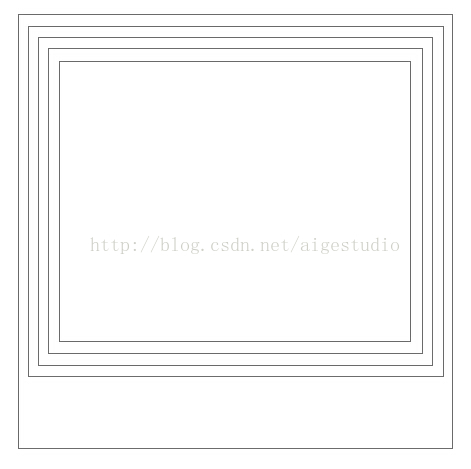
昨天有个童鞋问这样的框框是如何画的……首先我纠正,这一个框是一张背景Drawable而不是一个“框”,这张背景Drawable的外观样式是我们在xml文件中预先定义好加载的:
//获取背景Drawable的资源文件drawable = context.getResources().getDrawable(R.drawable.view_post_comment_bg);在父容器measure和layout之后~~所有的子控件大小位置将被确定,我们可以得到子View相对于父控件的left、top、right和bottom:
回到我们的代码:
@Overrideprotected void dispatchDraw(Canvas canvas) { /* 在FloorView绘制子控件前先绘制层叠的背景图片 */ for (int i = getChildCount() - 1; i >= 0; i--) { View view = getChildAt(i); drawable.setBounds(view.getLeft(), view.getLeft(), view.getRight(), view.getBottom()); drawable.draw(canvas); } super.dispatchDraw(canvas);} ?
?
这就是整个评论列表的实现过程,源码在此:传送门,IDE为Studio,如果你用Eclipse,做一个代码的搬运工即可~
对于大家来说可能码代码这一过程是最重要的,其实对于我来说,前期对实现的分析才是最重要的,如果分析得不对实现的过程就会巨繁琐,举个栗子如果我们在分析界面的时候得出每个Item中元素的关系为“评论—>回复”结构,那么不但我们的数据设计要繁琐,界面的展示也难以得到我们想要的效果~~~~还是那句话,牛逼的体现不在于用复杂的技术实现复杂的效果,而是用简单的方法得到复杂的效果~~~~
实现过程就是这样,但是依然有一些不足,在这我留给大家两个问题去思考下:
1.我们都知道findView是一个很耗时的过程,因为我们要从xml文档中解析出各个节点,解析xml文档是很废时的,也正基于此,在我们自定义BaseAdapter的时候我们会在getView方法中通过一个ViewHolder对象存储已经find的控件并复用他以此来提高效率。而在我们的FloorView的getView方法中我们会不断地去从xml文档中解析控件:
private View getView(Comment comment, int index, int count, boolean isHide) { //获取根布局 View commentView = LayoutInflater.from(context).inflate(R.layout.view_post_comment, null); //获取控件 TextView tvUserName = (TextView) commentView.findViewById(R.id.view_post_comment_username_tv); TextView tvContent = (TextView) commentView.findViewById(R.id.view_post_comment_content_tv); TextView tvNum = (TextView) commentView.findViewById(R.id.view_post_comment_num_tv); TextView tvHide = (TextView) commentView.findViewById(R.id.view_post_comment_hide_tv); /*………………………………………………………………………………………………………………………………………………………………*/ return commentView;}2.在dispatchDraw中绘制背景图的时候,我们会根据所有子View的location来绘制drawable,这个过程是again and again并且一层一层地画……事实上有必要吗?
这两问题就交给大家解决了
给我老师的人工智能教程打call!http://blog.csdn.net/jiangjunshow